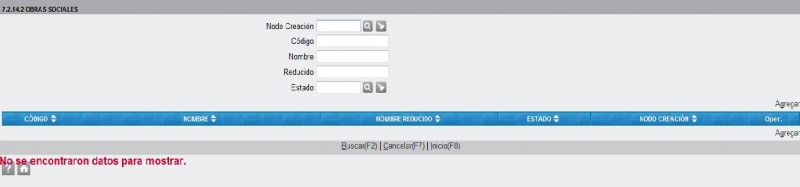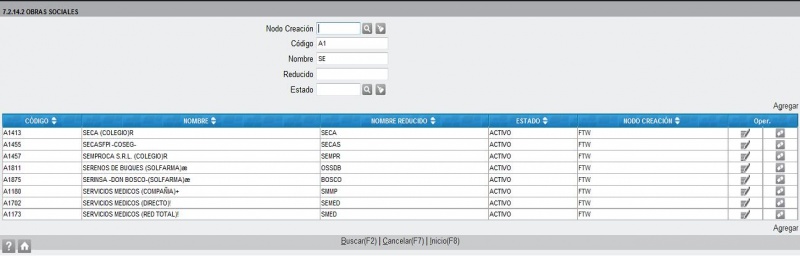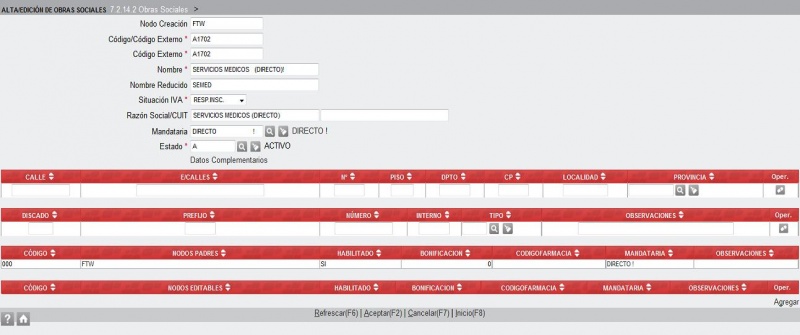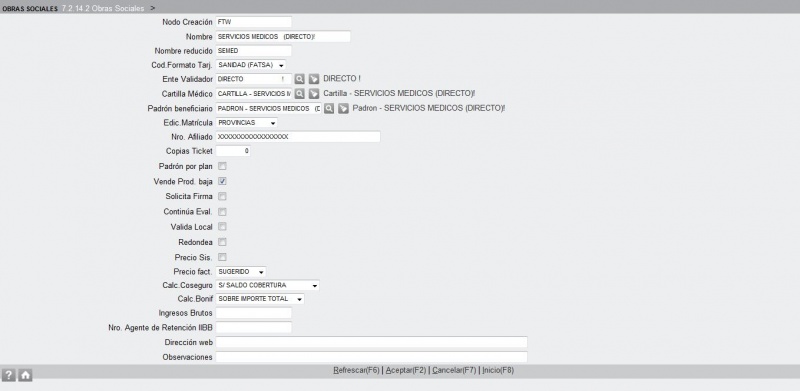7.2.14.2 Obras Sociales
Para ver las obras sociales hacer Click en Buscar(F2)
La grilla mostrará las obras sociales creadas por FTW más las creados por cualquier nodo perteneciente a la rama del nodo de ingreso.
Búsqueda de una Obra Social
Se pueden filtrar por los datos Nodo Creación, Código, Nombre, nombre Reducido, Estado, o cualquier combinación de los mismos.
Hacer Click en Buscar(F2) y la grilla mostrará las mandatarias que cumplan con los filtros especificados.
Alta/Edición de Obras Sociales
Modidicación de Datos
Buscar la obra social y editarla haciendo Click en el ícono ![]() del renglón correspondiente.
del renglón correspondiente.
Realizar los cambios necesarios y hacer Click en Aceptar(F2).
Alta de una Mandataria
Hacer Click en Agregar
Los datos con * son obligatorios.
Nodo Creación = nodo de ingreso que pasará a ser el propietario de la obra social, sólo es informativo y no se puede modificar
Código * = valor arbitrario que identificará a la obra social
Código Externo * = por ejemplo, el código que la mandataria le asigne a la obra social
Nombre* = de la obra social
Nombre Reducido = texto breve que facilite la búsqueda
Razón Social / CUIT = de la obra social
Situación IVA = de la obra social; seleccionar SIN ASIGNAR, RESPONSABLE INSCRIPTO, RESPONSABLE NO INSCRIPTO, CONSUMIDOR FINAL, EXENTO, o MONOTRIBUTO
Mandataria * = seleccionar la que corresponda
Estado * = seleccionar ACTIVO, INACTIVO, o BAJA
Los Datos Complementarios no se pueden cargar en el momento del alta, se deben ingresar posteriormente.
Se pueden ingresar una o más direcciones.
Se pueden ingresar uno o más teléfonos.
Datos de Obra Social por Nodo
Las obras sociales por nodo se pueden personalizar en este momento o, una vez dada de alta la mandataria, editarla y proceder.
(*)
Hacer Click en Agregar
Nodo * = seleccionar algún nodo hijo
Orden = dato que se trae de FT
Bonificación = que cobra la obra social
Gastos Administros = que cobra la obra social
Habilitado = sin tildar significa que el nodo seleccionado no podrá visualizar a esta obra social
Mensaje Facturación = dato que se trae de FT
Observaciones = comentario arbitrario
Se pueden ingresar uno o más contactos para cada nodo personalizado:
- (*)(*)
- Hacer Click en Agregar
- Completar el Apellido *, el Nombre *, el Mail, y las Observaciones del contacto.
- Se pueden ingresar uno o más teléfonos para cada contacto.
- Hacer Click en Aceptar(F2)
- Repetir desde (*)(*) tantas veces como contactos tenga el nodo personalizado.
Hacer Click en Aceptar(F2)
Repetir desde (*) tantas veces como nodos se quieran personalizar.
Hacer Click en Aceptar(F2)
Datos Complementarios de Obras Sociales
Buscar la obra social y editarla haciendo Click en el ícono ![]() del renglón correspondiente:
del renglón correspondiente:
Hacer Click en Datos Complementarios
Código de Formato de Tarjeta = seleccionar SANIDAD (FATSA), CEFRAN, SWISS MEDICAL, u OSDE/ITC
Ente Validador = seleccionar el que corresponda
Cartilla Médico = seleccionar la que corresponda
Padrón Benefificarios = seleccionar el que corresponda
Edición Matrícula = seleccionar POR NAC/PROV, o PROVINCIAS
Nro. Afiliado = ingresar la máscara
Copias de Ticket = dato que se trae de FT
Padrón por Plan = sin tildar significa que existe un único padrón para todos los planes de la obra social
Vende Productos Baja = dato que se trae de FT
Solicita Firma = tildado significa que aparecerá en el ticket un espacio previsto para la firma del afiliado o tercero interviniente
Continúa Evaluando = tildado significa que posteriormente a esta cobertura puede evaluar la del coseguro que siga
Valida Local = tildado significa que valida localmente, se inhibe la validación on-line
Redondea = dato que se trae de FT
Precio Sistema = tildado significa que toma los precios cargados en el sistema
Precio Facturación = seleccionar SUGERIDO, VENTA, o SUGERIDO CON DESCUENTO
Cálculo Coseguro = seleccionar SOBRE SALDO COBERTURA, SOBRE TOTAL BRUTO, o SOBRE IMPORTE COBERTURA ANTERIOR
Cálculo Bonificación = seleccionar A CARGO OBRA SOCIAL, o SOBRE IMPORTE TOTAL
Dirección Web = de la obra social
Observaciones = comentario arbitrario
Hacer Click en Aceptar(F2)